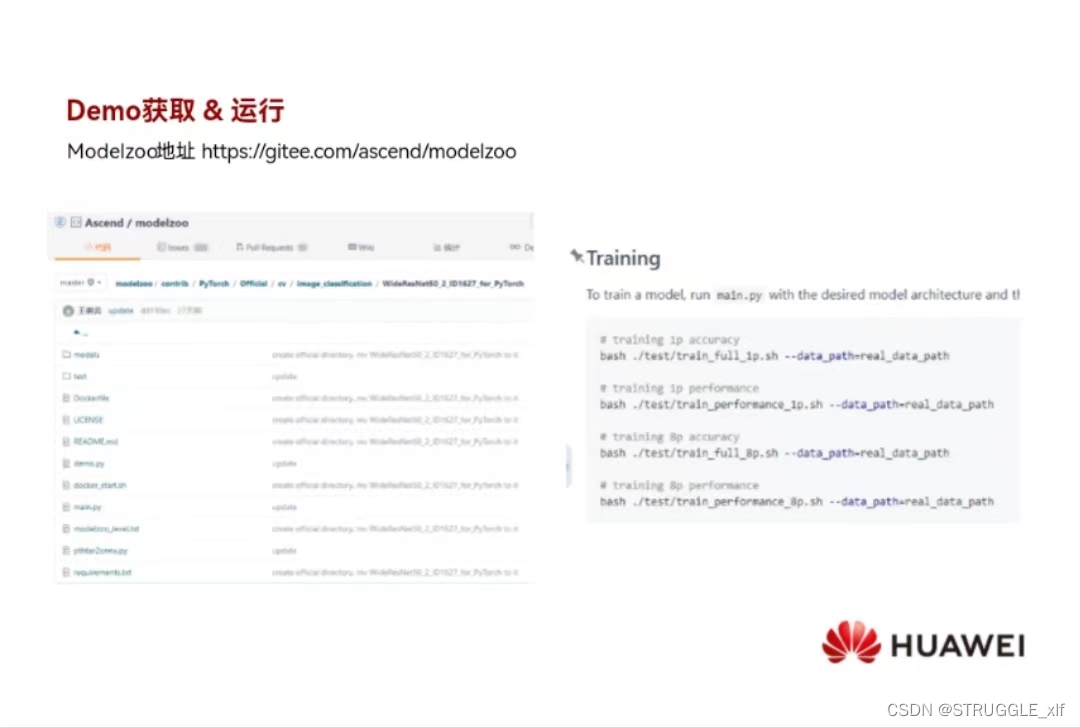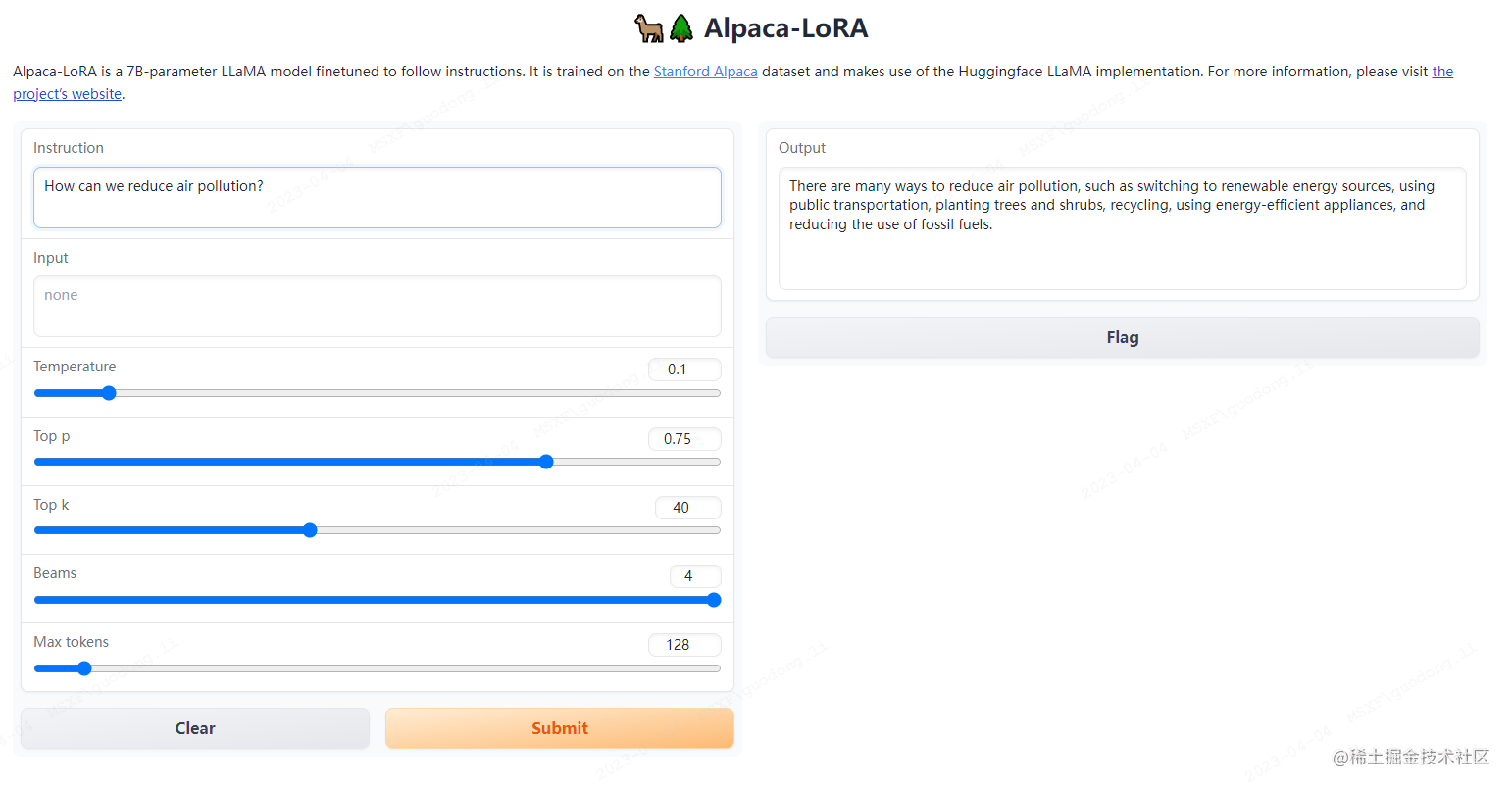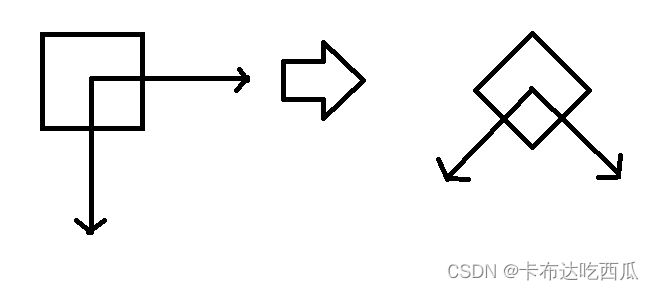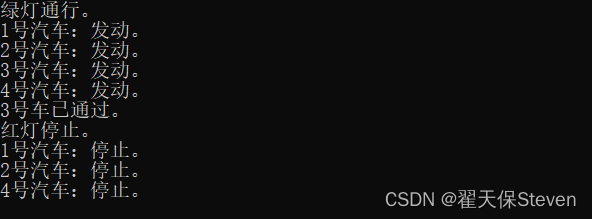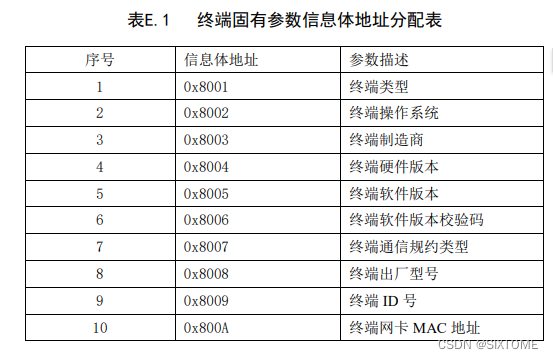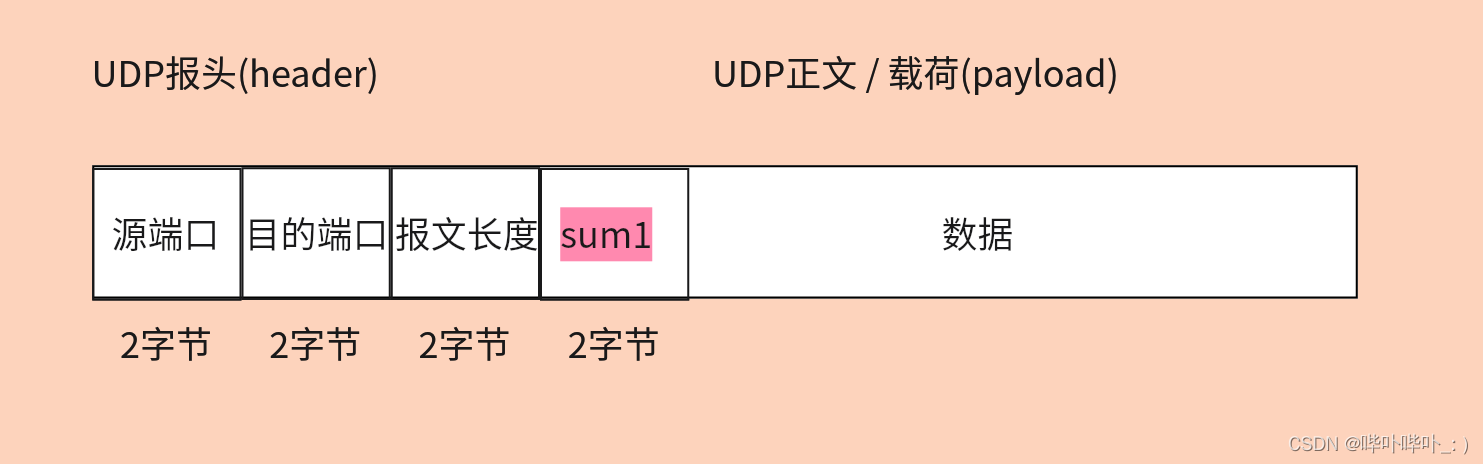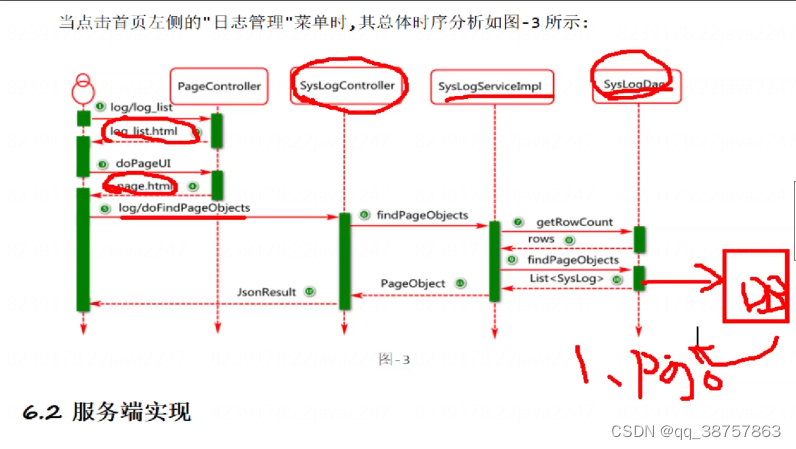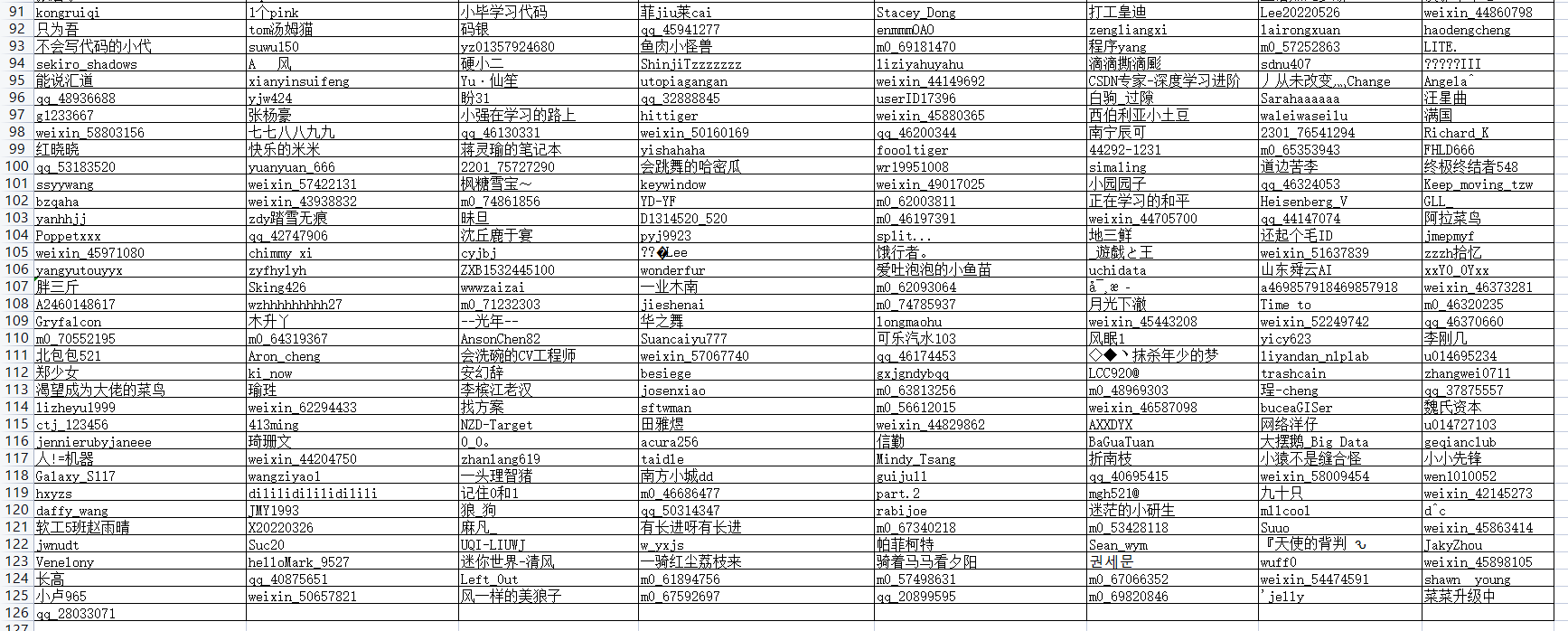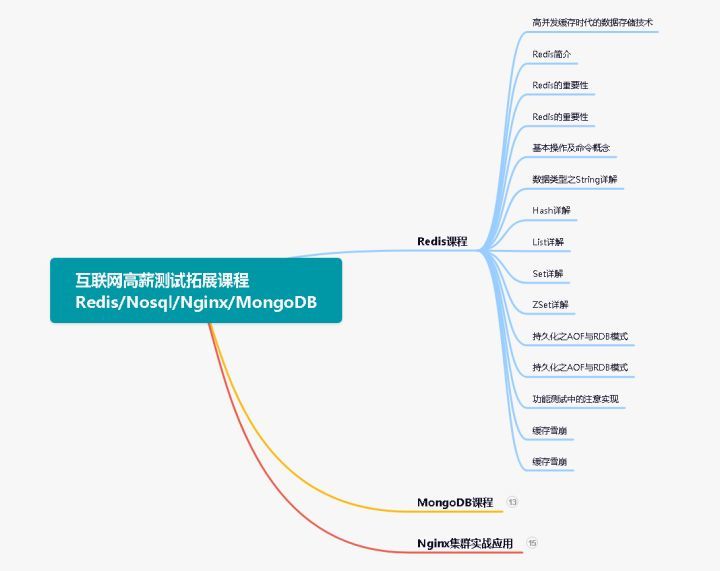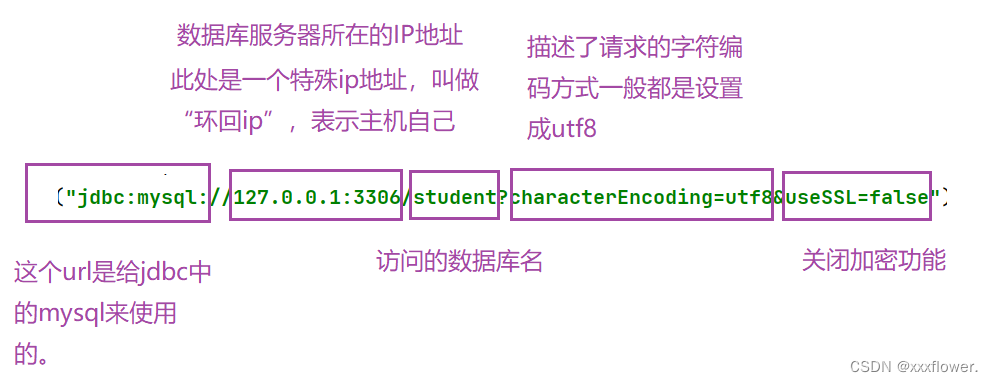💌 所属专栏:【微信小程序开发教程】
😀 作 者:我是夜阑的狗🐶
🚀 个人简介:一个正在努力学技术的CV工程师,专注基础和实战分享 ,欢迎咨询!
💖 欢迎大家:这里是CSDN,我总结知识的地方,喜欢的话请三连,有问题请私信 😘 😘 😘
文章目录
- 前言
- 一、配置uni-app的开发环境
- 1、uni-app 简介
- 2、开发工具
- 3、安装 scss/sass 编译
- 4、快捷键方案切换
- 5、修改编辑器的基本设置
- 总结
前言
大家好,又见面了,我是夜阑的狗🐶,本文是专栏【微信小程序开发教程】专栏的第48篇文章;
今天开始学习微信小程序的第30天💖💖💖,开启新的征程,记录最美好的时刻🎉,每天进步一点点。
专栏地址:【微信小程序开发教程】, 此专栏是我是夜阑的狗微信小程序开发过程的总结,希望能够加深自己的印象,以及帮助到其他的小伙伴😉😉。
如果文章有什么需要改进的地方还请大佬不吝赐教👏👏。
一、配置uni-app的开发环境
前面已经学习了微信小程序一下基础知识。接下来就直接进入到项目开发实战了,首先来讲解一下配置uni-app的开发环境。话不多说,让我们原文再续,书接上回吧。

1、uni-app 简介
uni-app 是一个使用 Vue.js 开发所有前端应用的框架。开发者编写一套代码,可发布到 iOS、Android、H5、以及各种小程序(微信/支付宝/百度/头条/QQ/钉钉/淘宝)、快应用等多个平台,所以可以进行多端项目的开发。
uni-app 在手,做啥都不愁。即使不跨端,uni-app 也是更好的小程序开发框架(详见)、更好的App跨平台框架、更方便的H5开发框架。不管领导安排什么样的项目,你都可以快速交付,不需要转换开发思维、不需要更改开发习惯。

详细的 uni-app 官方文档,请翻阅 https://uniapp.dcloud.net.cn/
2、开发工具
uni-app 官方推荐使用 HBuilderX 来开发 uni-app 类型的项目。主要好处:
-
模板丰富
-
完善的智能提示
-
一键运行
当然,你依然可以根据自己的喜好,选择使用 VS Code、Sublime、记事本… 等自己喜欢的编辑器!
下载 HBuilderX
访问 HBuilderX 的官网首页 ,点击首页的 DOWNLOAD 按钮,选择下载 正式版。
安装 HBuilderX
将下载的 zip包 进行解压缩,将解压之后的文件夹,存放到纯英文的目录中(且不能包含括号等特殊字符),双击 HBuilderX.exe 即可启动 HBuilderX。
详细过程可参考 HBuilderX 安装教程 。
3、安装 scss/sass 编译
在开发 uni-app 项目的时候,为了方便编写样式(例如:),建议安装 scss/sass 编译 插件,插件下载地址。
https://ext.dcloud.net.cn/plugin?name=compile-node-sass
进入插件下载页面之后,点击右上角的 使用 HBuilderX 导入插件 按钮进行自动安装,截图如下:
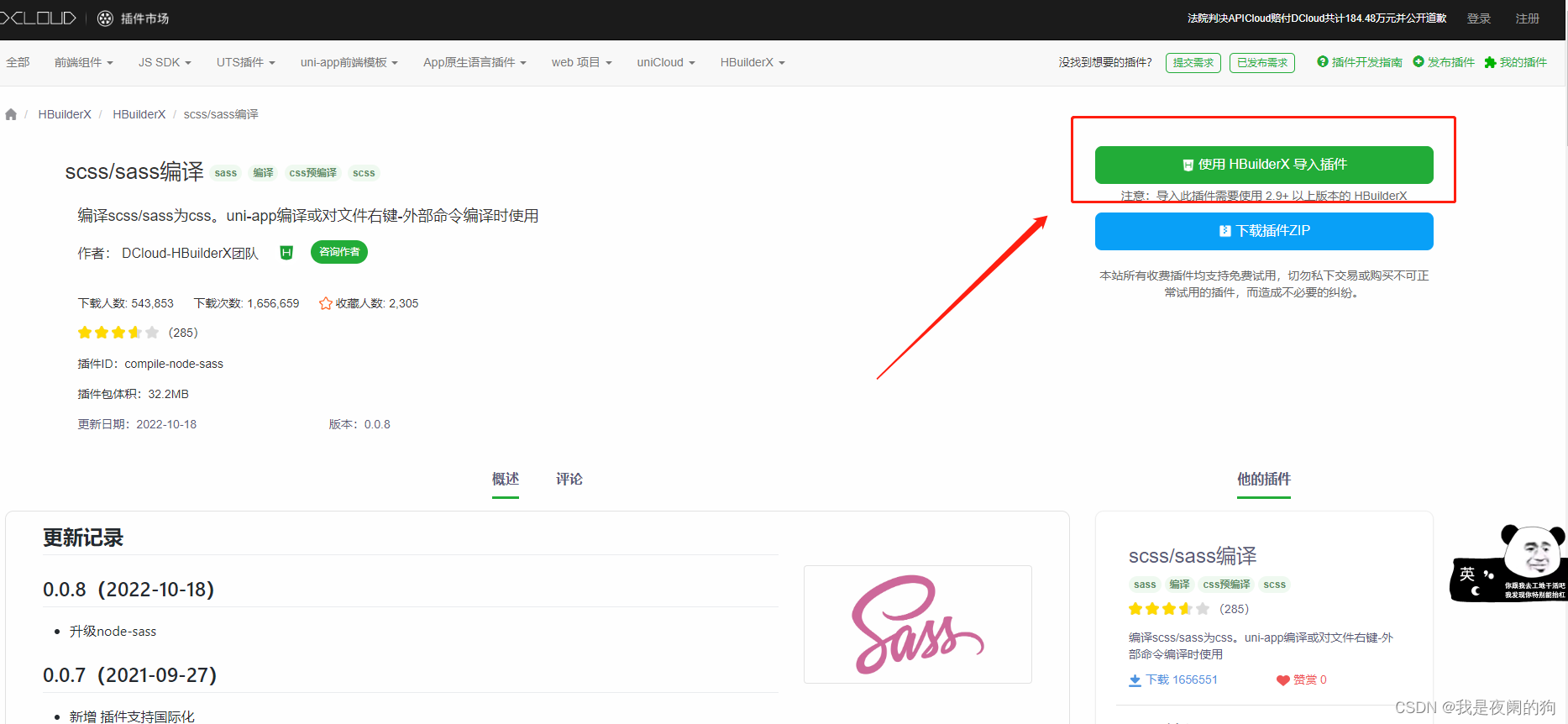
当没有登录的时候点击下载就会跳出登录提示,没有账号的话可以注册一个。

登录完之后就再点击下载按钮,就弹出提示询问是否安装 HBuilderX2.7以上的版本,这里是安装最新的 HBuilderX,所以点击 继续。

这里选择打开 HBuilder X。

自动打开 HBuilder X 后,点击 是 即可。

然后 scss 插件包就会自动下载安装了。

过一会就安装成功了,这样就能使用 sass 语法来编写代码了。

4、快捷键方案切换
当想用别的快捷键方案的时候,操作步骤:工具 -> 预设快捷键方案切换 -> VS Code
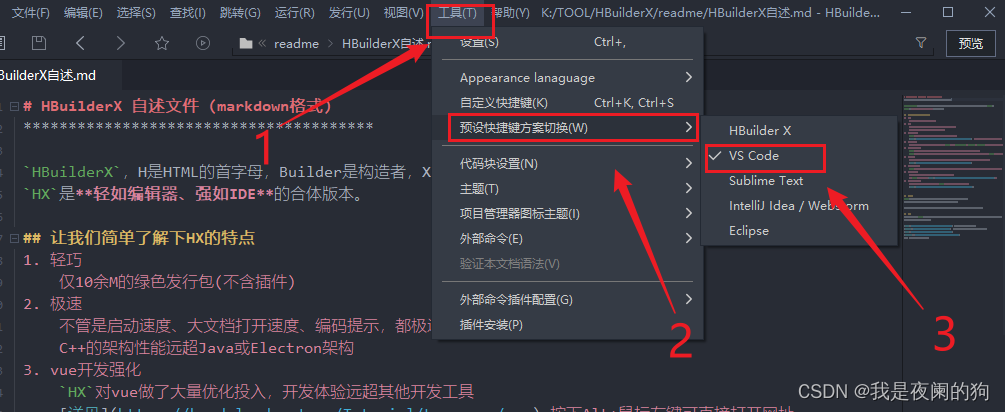
当然也可以选择别主题,操作步骤:工具 -> 主题 -> 雅蓝
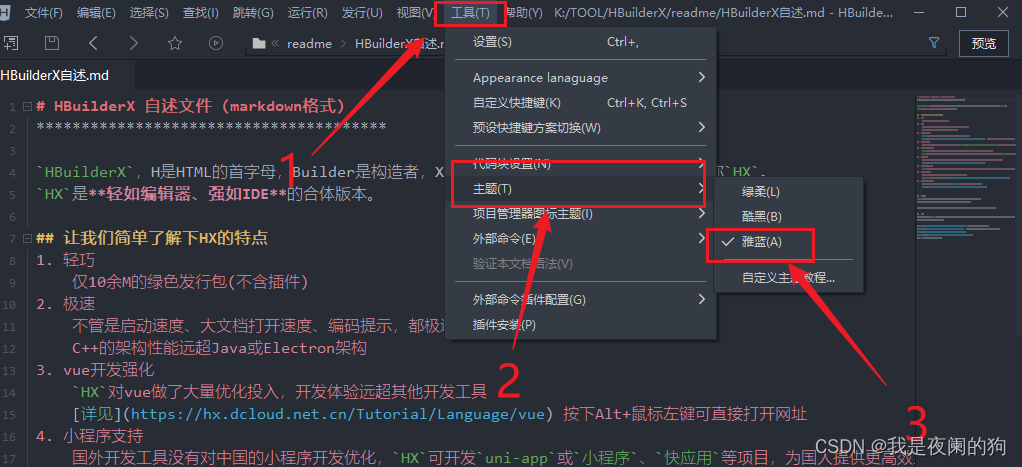
5、修改编辑器的基本设置
有时候字体太小了,行间距太小了什么的,也可以进行修改,操作步骤:工具 -> 设置 -> 打开 Settings.json 按需进行配置
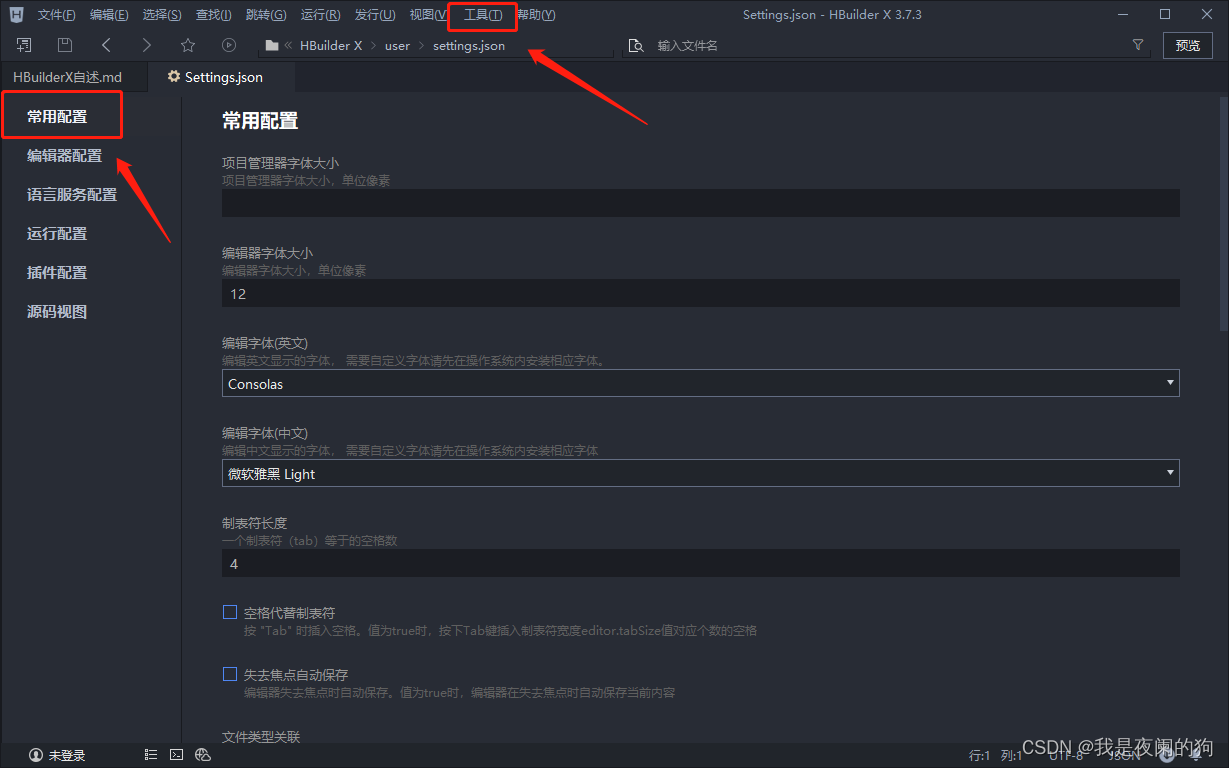
源码视图下比较常用的参考配置如下:
{
"editor.colorScheme": "Default",
"editor.fontSize": 12,
"editor.fontFamily": "Consolas",
"editor.fontFmyCHS": "微软雅黑 Light",
"editor.insertSpaces": true,
"editor.lineHeight": "1.5",
"editor.minimap.enabled": false,
"editor.mouseWheelZoom": true,
"editor.onlyHighlightWord": false,
"editor.tabSize": 2,
"editor.wordWrap": true,
"explorer.iconTheme": "vs-seti",
"editor.codeassist.px2rem.enabel": false,
"editor.codeassist.px2upx.enabel": false
}
Tips:可以使用
Ctrl + 鼠标滚轮缩放编辑器
将源码视图的代码复制过去即可,保存之后左侧样式就会发生变化。
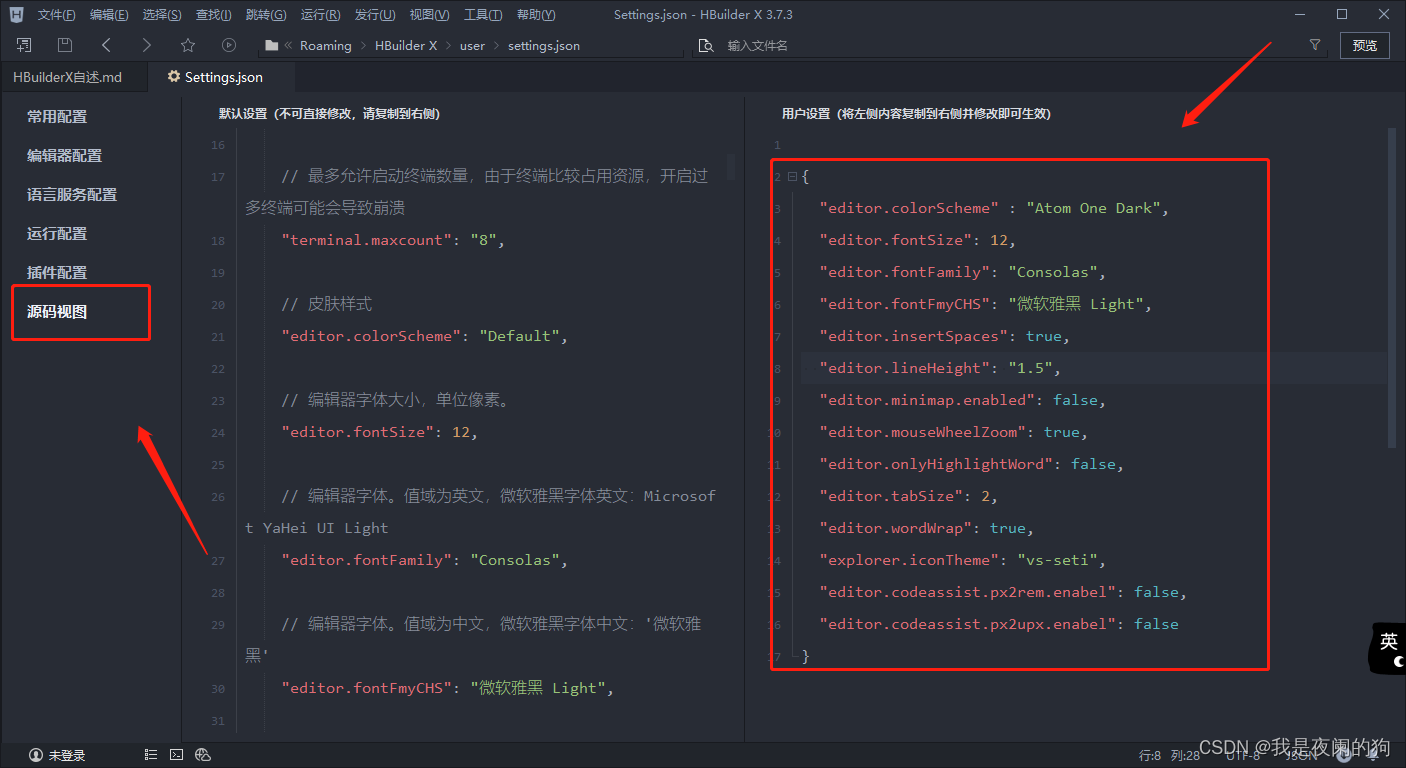
总结
感谢观看,这里就是uni-app的开发环境的介绍,如果觉得有帮助,请给文章点个赞吧,让更多的人看到。🌹 🌹 🌹

也欢迎你,关注我。👍 👍 👍
原创不易,还希望各位大佬支持一下,你们的点赞、收藏和留言对我真的很重要!!!💕 💕 💕 最后,本文仍有许多不足之处,欢迎各位认真读完文章的小伙伴们随时私信交流、批评指正!下期再见。🎉
更多专栏订阅:
- 😀 【LeetCode题解(持续更新中)】
- 🚝 【Java Web项目构建过程】
- 💛 【微信小程序开发教程】
- ⚽ 【JavaScript随手笔记】
- 🤩 【大数据学习笔记(华为云)】
- 🦄 【程序错误解决方法(建议收藏)】
- 🚀 【软件安装教程】
订阅更多,你们将会看到更多的优质内容!!